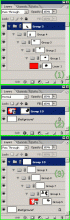ps鼠绘气泡教程
2024-01-22 17:32:28
来源/作者: /
己有:1人学习过
5、新建一个图层,填充白色,用椭圆选框工具拉出下图所示的椭圆选区,羽化4个像素后按Delete键删除选区部分的色块。

<图6>
6、取消选区后按住Alt键添加图层蒙版,用白色画笔把左侧局部擦出来,效果如下图。

<图7>
7、右侧部分也是同样的方法增加一点高光,效果如下图。

<图8>
8、底部也用同样的方法增加高光。

<图9>
9、新建一个图层,给顶部增加一点高光,效果如下图。

<图10>